Java全栈程序员之05:Ubuntu下安装TOMCAT、集成到IDEA
使用idea绝不是开发一个Hello World这么简单,现在我们要使用idea进行企业级开发(也就是JavaEE)的准备了,那么首先,我们就得有一个web应用服务器。选什么呢?当然首选是大名鼎鼎的TOMCAT了。
今天我们要完成JSP+Servlet+MYSQL开发环境的搭建完成。
1.TOMCAT的安装
首先,让我们去官网下载tomcat的安装包,http://tomcat.apache.org/
然后,我们选择core下的tar.gz,

下载完毕,继而copy到opt下,解压之,

2.环境变量配置
在之前的文档中,我们说过了,java环境变量最好是在/etc/profile中配置,那tomcat也是一样。如下:
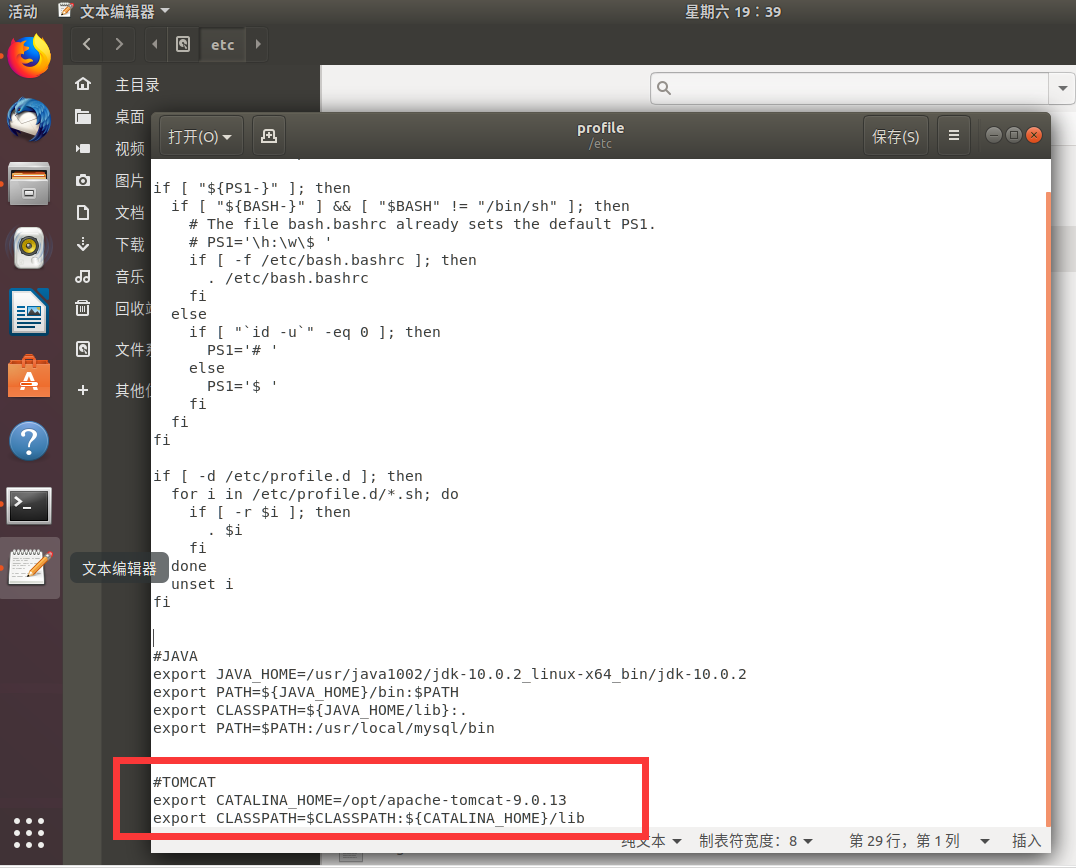
使用命令source /etc/profile重新加载配置。
3.启动、测试
使用su命令切换到root模式下。进入tomcat安装目录的bin,运行命令:
./startup.sh
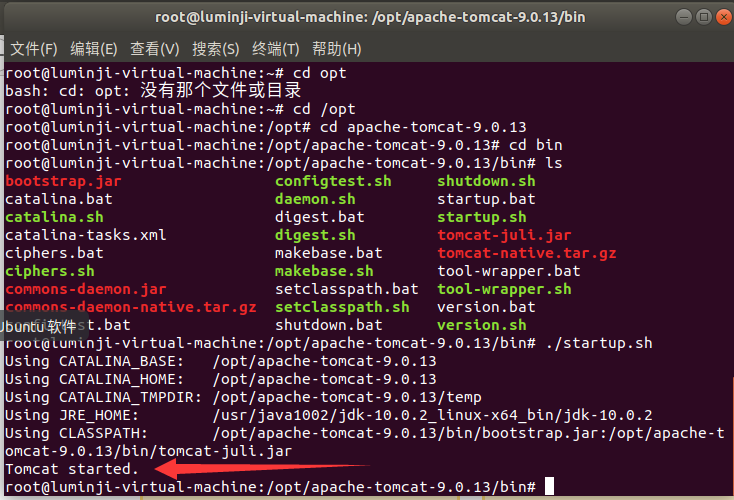
继而在浏览器中输入localhost:8080,如果看到小猫咪,就说明tomcat安装成功了。如下,
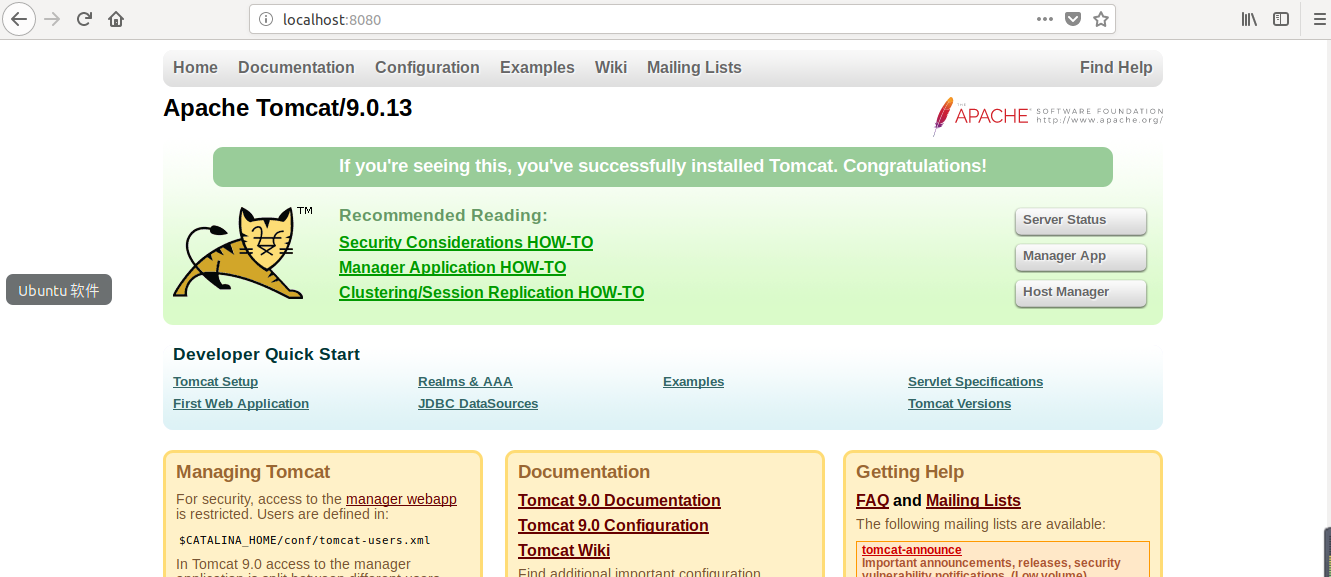
4.Idea集成tomcat
打开setting,

接下来,如果我们看到的界面是有warning的,多半是因为tomcat目录权限不够的原因,
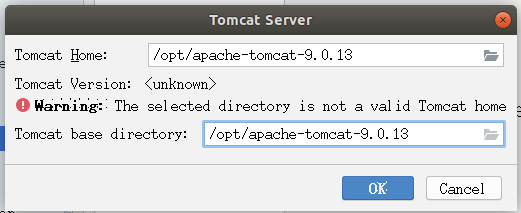
我们使用ls -l看到的权限如下,
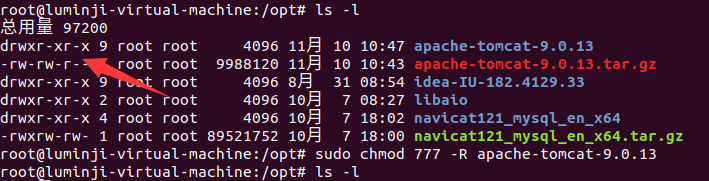
使用sudo chmod 777 -R apache-tomcat-9.0.13 修改后,如下:
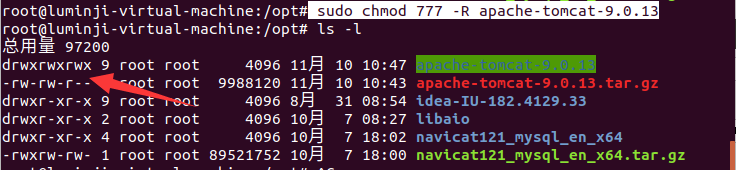
这个时候再次添加tomcat就ok了。
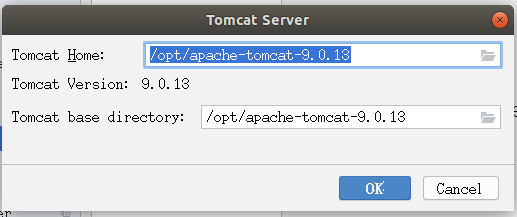
以上即是整合完毕了。那怎么验证是否整合成功呢?当时新建一个JavaWeb项目咯。
5.创建JavaWeb
选择file->new,选择Java Enterprise,如下图选中Web Application,
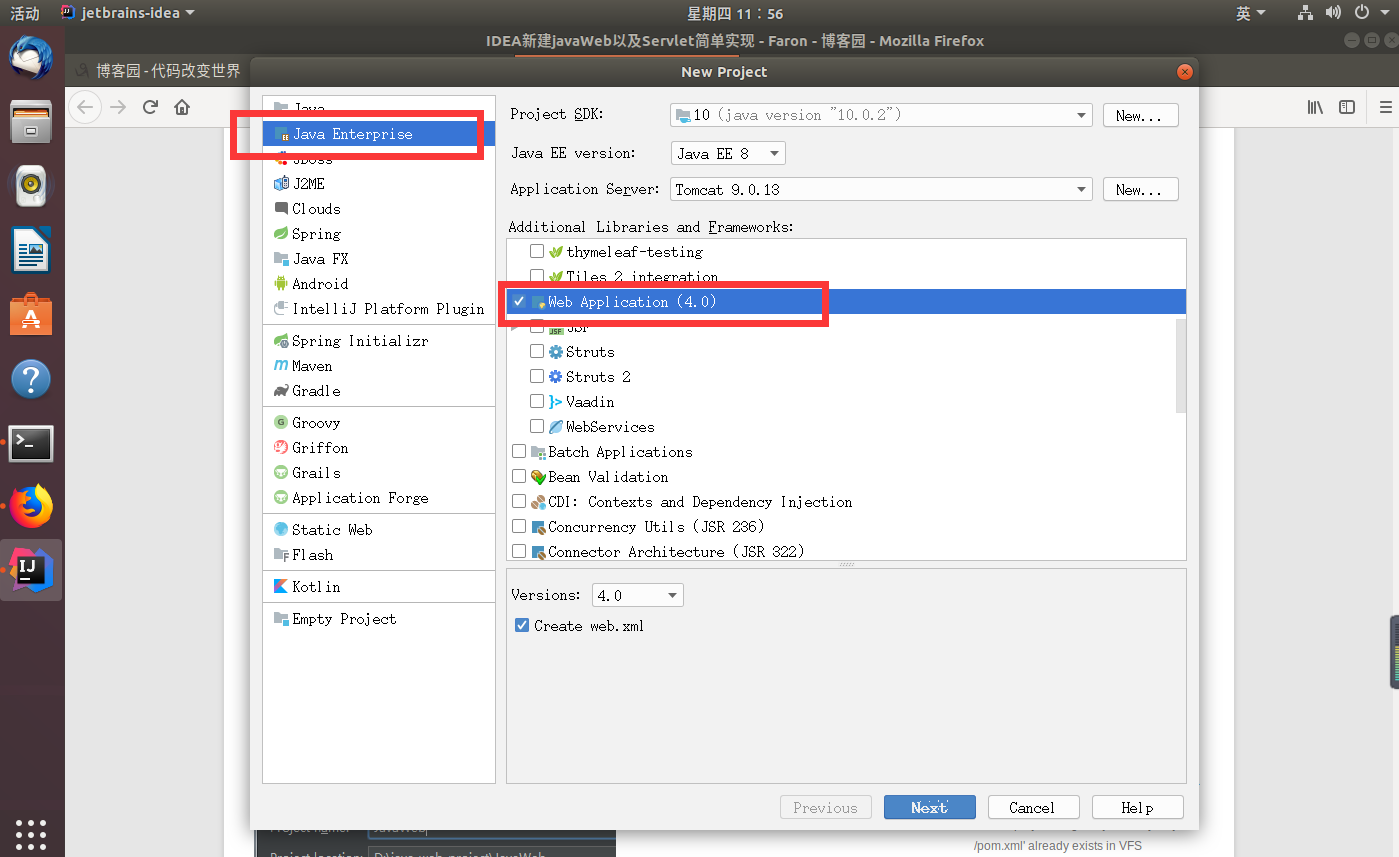
Next,输入工程名,

然后,在index.jsp上直接右键run就能在idea中启动tomcat了,
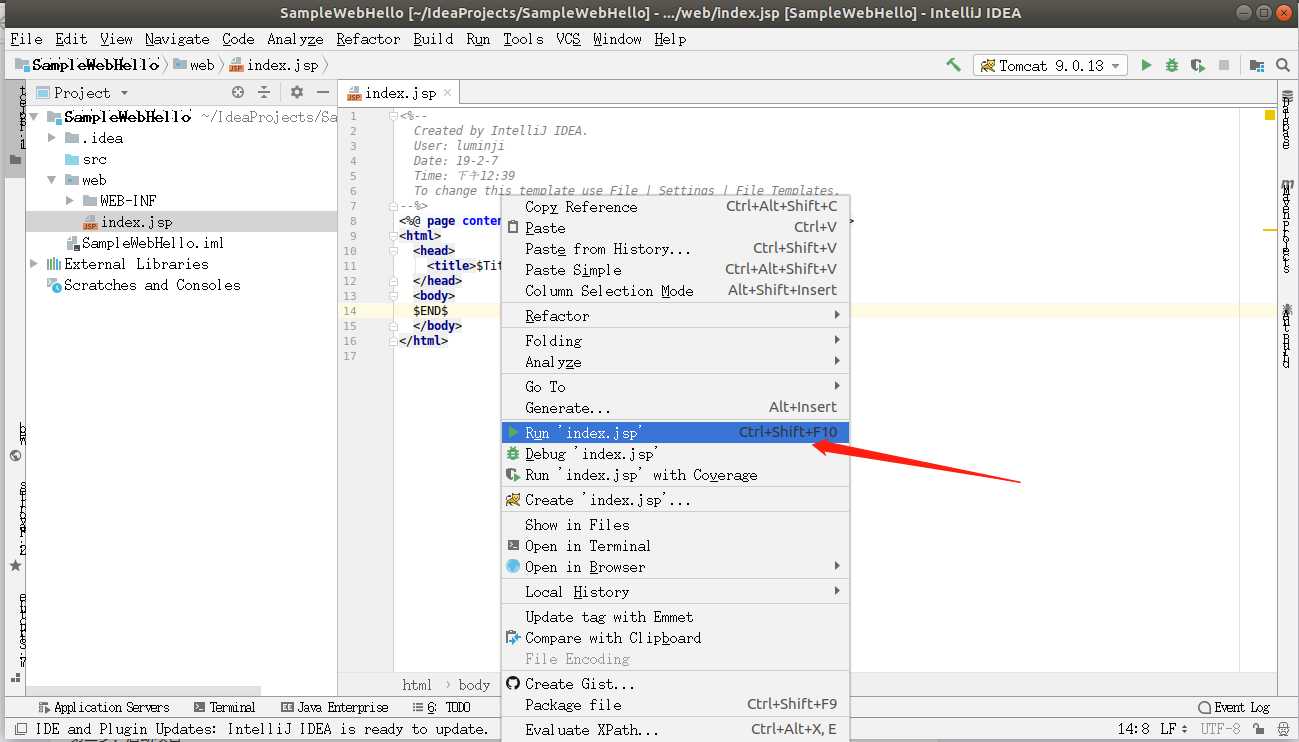
可以看到,在idea的工作台中,会出现tomcat的启动信息,
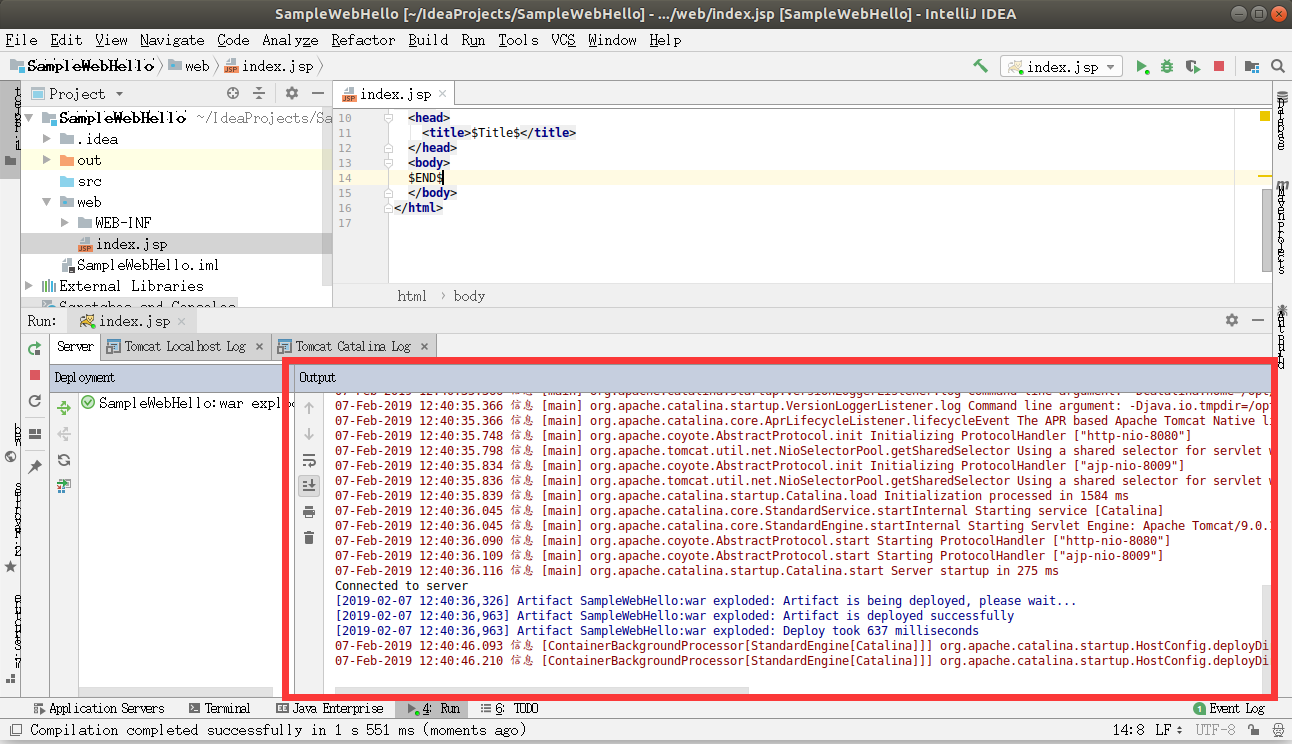
这个时候http://localhost:8080/index.jsp就已经可以访问了。
6.创建servlet
首先,让我们停止tomcat,
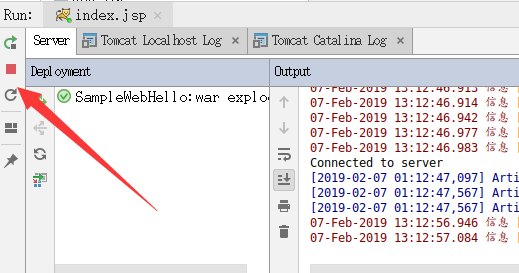
在src上右键new->servlet,
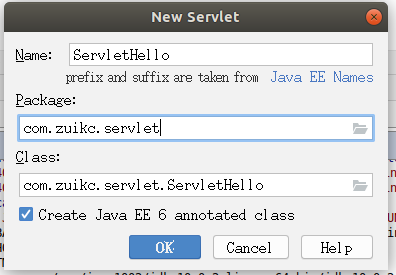
输入一句简单的代码,
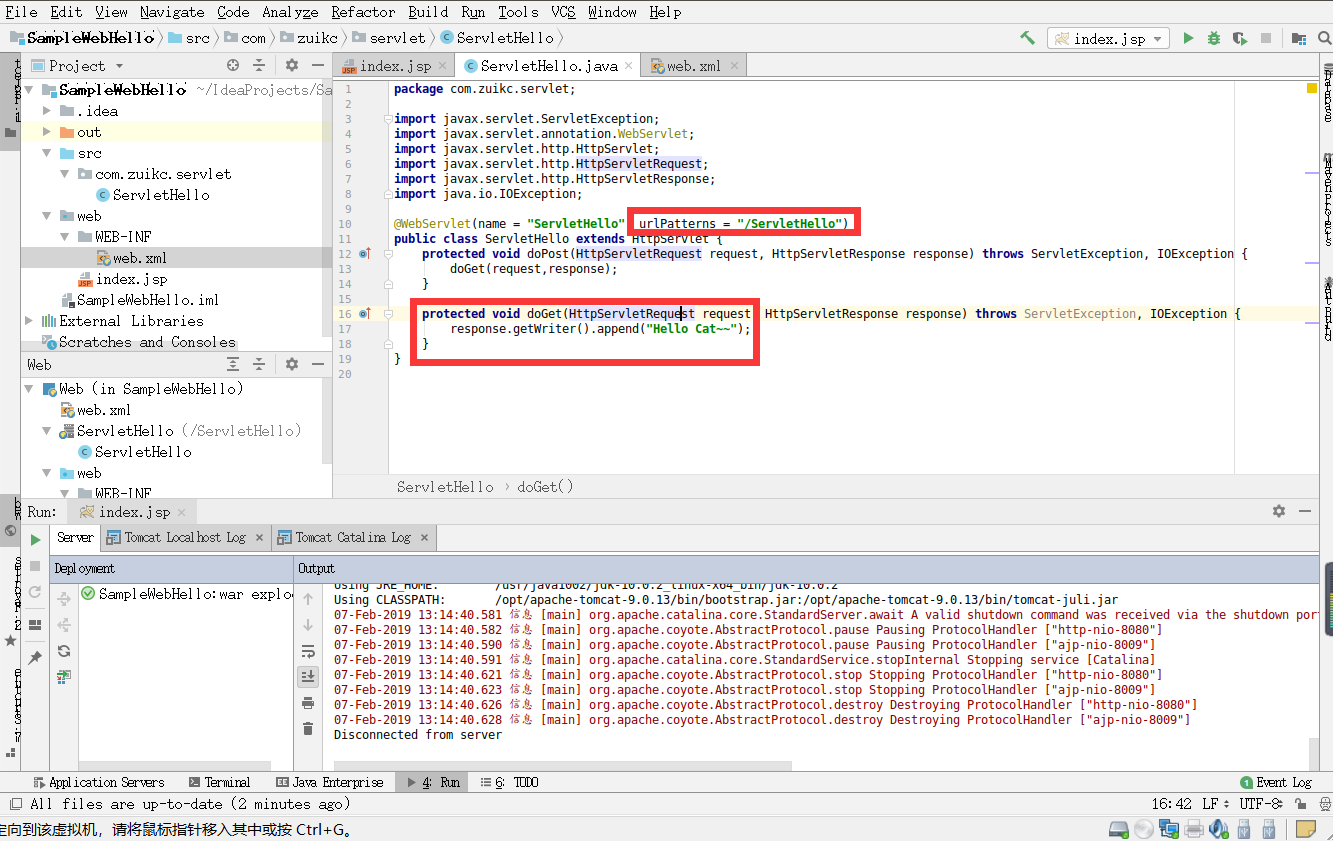
然后,地址http://localhost:8080/ServletHello,就能看到结果了。注意一定要urlPattern哦。
7.out结构
如果我们仅仅是开发一个站点,实际上web的配置这样就够了。Servlet编译后的输出是在这里,
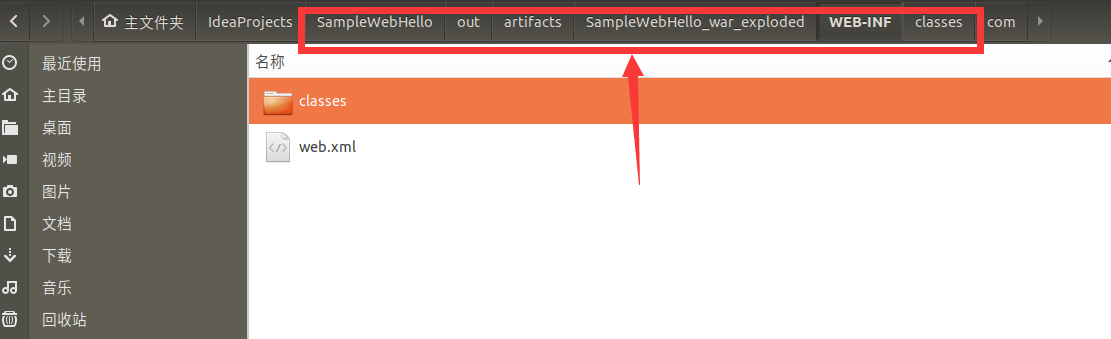
这个out目录是idea为我们创建javaweb项目的时候自动创建,同时,idea在启动tomcat的时候,会自动到该目录下去找编译过后的站点。
这个结构当时可以修改的,使用open module settings就可以进行修改。但作为初学者,实在暂时没有必要去动这个配置。
8.使用JDBC连接MySQL
接下来,让我们连接数据库。
首先我们得有驱动包mysql-connector-java-5.0.8-bin.jar,并将其包含进项目中。
在web-inf下创建lib文件夹,然后将该jar包copy进去,
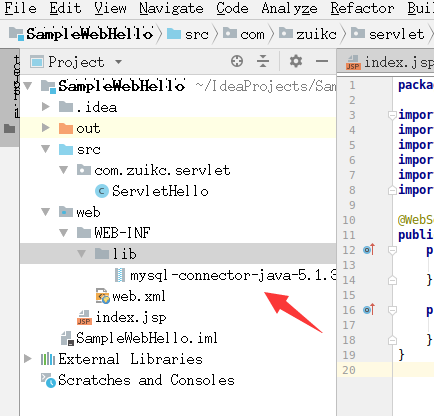
Open module settings,
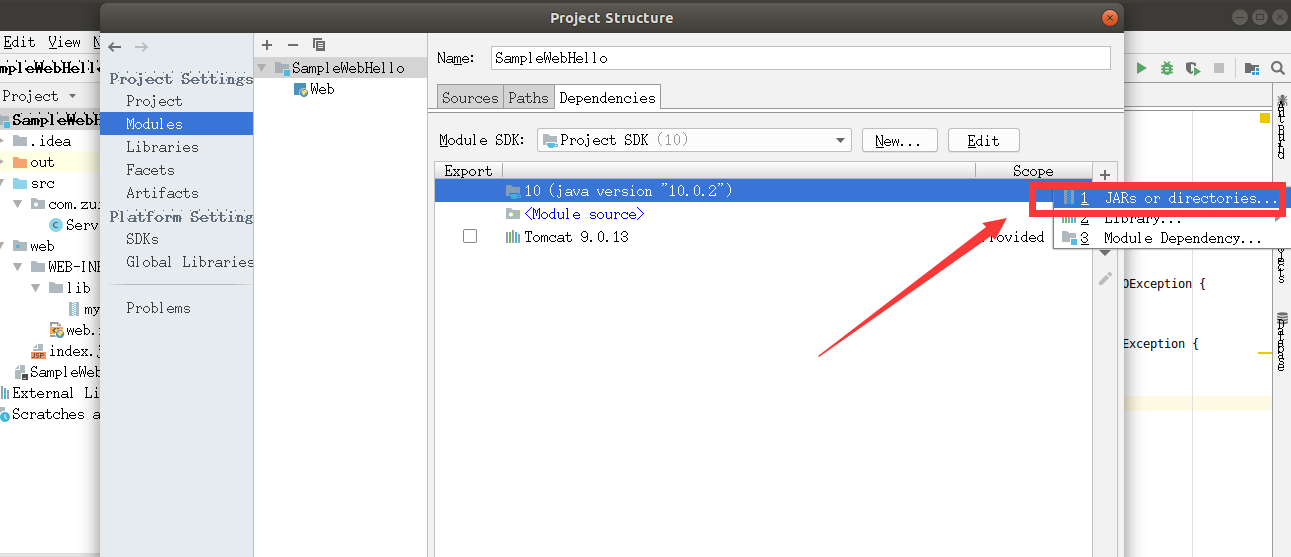
选择,我们的lib文件夹,
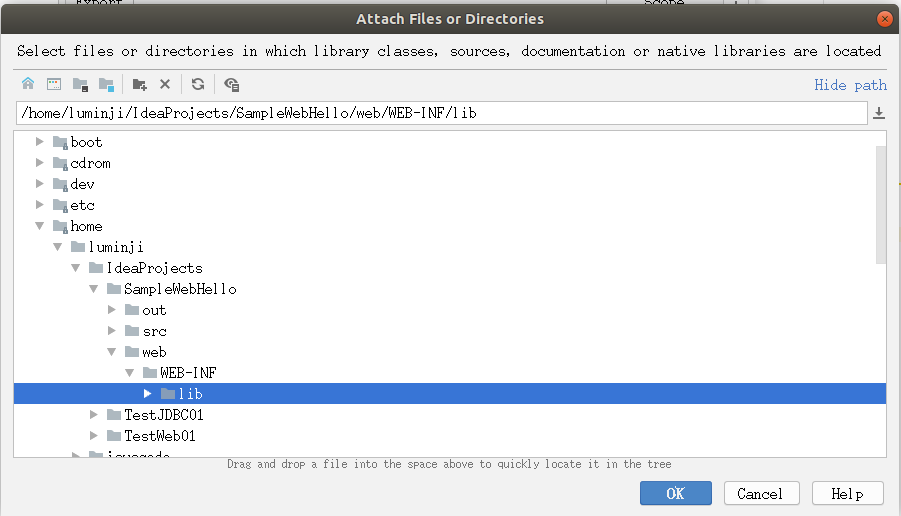
这样就已经把JDBC的包给包含进来了。
接下来让我们创建一个新的Servlet,如下:
package com.zuikc.servlet; import javax.servlet.ServletException;
import javax.servlet.annotation.WebServlet;
import javax.servlet.http.HttpServlet;
import javax.servlet.http.HttpServletRequest;
import javax.servlet.http.HttpServletResponse;
import java.io.IOException;
import java.sql.*; @WebServlet(name = "ServletSampleJDBC", urlPatterns = "/ServletSampleJDBC")
public class ServletSampleJDBC extends HttpServlet {
protected void doPost(HttpServletRequest request, HttpServletResponse response) throws ServletException, IOException {
doGet(request,response);
}
//mysql驱动包名
private static final String DRIVER_NAME = "com.mysql.jdbc.Driver";
//数据库连接地址
private static final String URL = "jdbc:mysql://localhost:3306/test01";
//用户名
private static final String USER_NAME = "root";
//密码
private static final String PASSWORD = "root"; protected void doGet(HttpServletRequest request, HttpServletResponse response) throws ServletException, IOException {
Connection connection = null;
try {
//加载mysql的驱动类
Class.forName(DRIVER_NAME);
//获取数据库连接
connection = DriverManager.getConnection(URL, USER_NAME, PASSWORD);
//mysql查询语句
String sql = "SELECT * FROM tbl_user";
PreparedStatement prst = connection.prepareStatement(sql);
//结果集
ResultSet rs = prst.executeQuery();
while (rs.next()) {
response.getWriter().append(" username:" + rs.getString("username"));
}
rs.close();
prst.close();
} catch (Exception e) {
e.printStackTrace();
}finally {
if (connection != null) {
try {
connection.close();
} catch (SQLException e) {
e.printStackTrace();
}
}
}
}
}
启动tomcat,看看结果是否已经出来了。
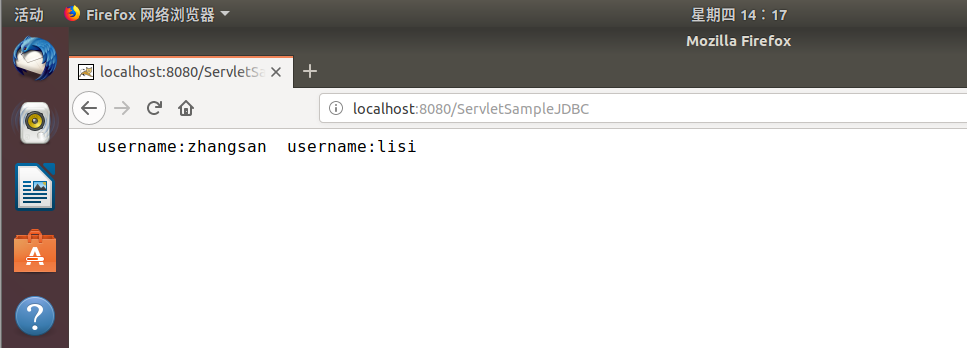
注意了,这段代码的运行,我们假设数据库中已经存在相应的数据库和表了。这个步骤由于过于简单,我们就不再赘述了。
感谢关注“码农星球”。本文版权属于“码农星球”。我们提供咨询和培训服务,关于本文有任何困惑,请关注并联系我们。
Java全栈程序员之05:Ubuntu下安装TOMCAT、集成到IDEA的更多相关文章
- Java全栈程序员之03:Ubuntu下安装idea
JetBrains的产品我曾经用过很长一段时间,它们是resharper和dotcover.VS号称宇宙最强IDE,直到它遇到了resharper,我们才知道,原来vs可以更好.DotCover是一个 ...
- Java全栈程序员之04:Ubuntu下安装MySQL、注册服务及Navcat
在安装MySQL之前,我们先来介绍一下Ubuntu下软件的安装方式.首先回顾下,我们安装JDK,使用的是后缀名为tar.gz的安装包.安装idea,使用的是tar.gz:那有没有别的安装方式呢? 1. ...
- Java全栈程序员之02:Ubuntu下Java环境安装、配置、测试
在上文讲完之后,我们手里的ubuntu只能算是一个上网机,什么也干不了,本篇我们将折腾它为开发机. 这里,我们这里假定你对linux体系是初级选手,所以本篇会讲的啰嗦一点,高手就出门左转吧. 1.安装 ...
- Java全栈程序员之01:做个Linux下的程序猿
Windows10正在成为史上口碑最差的Windows系统 (图侵删) 我曾经花了数次1小时去寻找解决方案去关闭自动更新,包括停掉服务.修改注册表等等.但是都没有成功. 微软自身是知道这个问题的,但就 ...
- Java全栈程序员之08:MAVEN+JAVA配置
从Spring3.0开始,Spring支持以Java配置的方式来代替XML配置.这一点说起来其实有点可笑,XML配置的方式最初被创建出来就是为了让配置与程序员无关.可是最终我们发现,绝大多数的那些配置 ...
- Java全栈程序员之09:IDEA+GitHub
GitHub是源码托管站点,其依赖于Git这个源码管理工具来进行代码的托管.所以将我们的代码托管到GitHub之前,我们需要安装Git. 1.Git安装 可以通过输入git命令来确定是否在本机已经安装 ...
- Java全栈程序员之07:IDEA中使用MAVEN构架生产级的Web项目
在上一篇我们介绍了如何在IDEA中使用MAVEN,以及如何创建依赖等.那么在这一篇中,我们就试图搭建一个生产级的解决方案,大家可以使用这个解决方案作为骨架代码来搭建自己的开发环境. 在这里,我们要完成 ...
- Java全栈程序员之06:IDEA中MAVEN项目依赖及运行
MAVEN已经成为事实上的企业项目开发中的项目类型.无论是IDEA还是Eclipse,都已经默认支持创建MAVEN项目.严格意义上来说,MAVEN不是一种新的JavaEE项目类型.它凌驾于所以的项目类 ...
- Ubuntu下安装tomcat
下面记录了Ubuntu 16.04下安装Tomcat 8.5.9的过程步骤. 1.到官网下载tomcat8.5.9,选择格式为tar.gz.2.通过ftp将下载的tomcat8.5.9压缩包上传到ub ...
随机推荐
- 将xml 写到内存中再已string类型读出来
System.IO.MemoryStream ms = new System.IO.MemoryStream(); xmlDoc.Save(ms); System.IO.StreamReader sr ...
- Redis Pubsub命令用法
一.什么是pub/sub及实现Pub/Sub功能(means Publish, Subscribe)即发布及订阅功能. Redis通过publish和subscribe命令实现订阅和发布的功能. 订阅 ...
- P1514 引水入城 DFS
题目描述 在一个遥远的国度,一侧是风景秀美的湖泊,另一侧则是漫无边际的沙漠.该国的行政区划十分特殊,刚好构成一个NN 行\times M×M 列的矩形,如上图所示,其中每个格子都代表一座城市,每座城市 ...
- Hudson与Jenkins
Hudson是Jenkins的前身,它们都是基于Java开发的一种持续集成工具,用于监控程序重复的工作,包括: 1.持续的软件版本发布/测试项目. 2.监控外部调用执行的工作. Hudson的特性 1 ...
- css 其他
去掉border和padding占用设置元素额外的宽高,使浏览器显示的元素宽高+border+padding的总和与设置的一致,它在浏览器的总宽=40px-border-padding (默认时: 设 ...
- 问题 L: An Invisible Hand - (2018年第二阶段个人训练赛第三场)
题目描述 There are N towns located in a line, conveniently numbered 1 through N. Takahashi the merchant ...
- HDU4578 Transformation【线段树】
<题目链接> <转载于 >>> > 题目大意: 有一个序列,有四种操作: 1:区间[l,r]内的数全部加c. 2:区间[l,r]内的数全部乘c. 3:区间[l ...
- hdu 3001 Travelling (三进制)【状压dp】
<题目链接> 题目大意: 给出n个点和m条边,求经过所有点所需的最小花费,每个点最多经过两次. 解题分析: TSP问题类型,由于此题每个点有三种状态,所以采用三进制状态压缩,0.1.2 分 ...
- csrf技巧
Burpsuite,在数据包处右键,Engagement tools – Generate CSRF PoC,可生成csrf payload
- Redis基础、应用、第三方支持组件总结
这段时间一直在研究学习Redis的相关知识,现在大概做下总结吧首先,Redis的基础方面,不说配置,就单单说下Redis数据类型:Redis 五大数据类型有String 类型,Hash 类型,List ...
